Xrdp adalah server RDP (Remote Desktop Protocol) dari Microsoft yang berbasis open source dan tersedia di berbagai sistem operasi Linux. Dari pihak microsoft juga mendukung dan berkerja baik pada Desktop Environtment khususnya di XFCE. Kali ini saya akan memberikan tutorial bagaimana cara install xrdp di Raspberry Pi.
Cara Install XRDP Raspberry Pi
Install Desktop Environtment (Jika sudah lewati)
Jika kalian Raspberry Pi kalian sudah terinstall Desktop Environtment silahkan lewati tahapa ini.
Pertama pastikan dulu sebelum memulai install xrdp server kalian sudah menginstall Desktop Environtment pada Raspberry Pi, default desktop Raspberry Pi adalah Pixel. Desktop ini sangat ringan dan tidak memakan RAM terlalu banyak bahkan bisa berjalan di Raspberry Pi 0 W dengan RAM 512MB dan Single-CPU tanpa kendala.
- Pastikan Raspberry Pi kalian sudah terkoneksi dengan internet.
- Menjalankan metode instalasi tergantung kalian semua.
- Menggunakan remote access SSH
- Menggunakan Raspberry Pi itu sendiri
Saya disini menggunakan metode remote SSH karena Raspberry Pi saya sudah terkoneksi kedalam internet.
Untuk menginstall Desktop Environtment Pixel silahkan jalankan perintah dibawah ini :
sudo apt update
sudo apt-get install raspberrypi-ui-mods xinit xserver-xorgKonfigurasi Raspberry Pi agar booting ke Desktop
Kalian harus merubah metode bootingnya menjadi (Graphical) Desktop. Itu bisa disetting menggunakan perintah :
sudo raspi-configPilih opsi 3 “Boot Option”
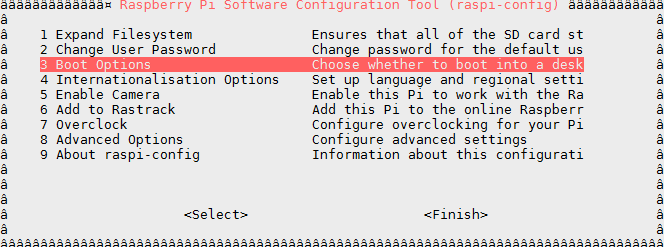
Pilih opsi B4 “Desktop Autologin”
Ini bertujuan ketika booting nanti akan menggunakan tampilan atau Desktop dan secara otomatis login ke user kalian. Sedangkan yang Desktop itu menampilkan Desktop tetapi ada proses login terlebih dahulu sebelum masuk desktop.
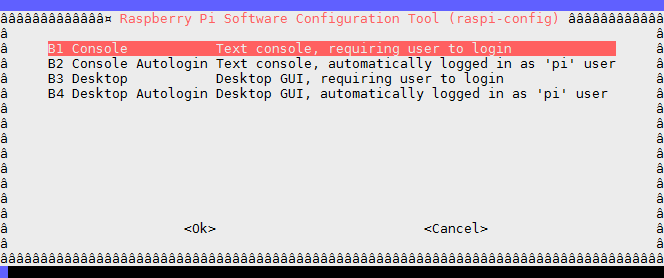
Setelah proses konfigurasi akan muncul sebuah pop-up dimana kalian disuruh untuk merestart sistem kalian silahkan pilih <Yes>.
Install Xrdp di Raspberry Pi
Sebelum install xrdp pastikan paket realvnc-vnc-server tidak terinstall, karena akan menjadikan konflik atau bertabrakan dikarenakan RealVNC sudah terintegrasi dengan Xrdp sehingga menjadi residual-config pada paket xrdp. Jika tidak terinstall silahkan lewati langkah ini. Bagi yang terdapat atau terinstall paket realvnc-vnc-server, kalian jalankan perintah berikut untuk menghapusnya :
sudo apt-get purge realvnc-vnc-serverInstall xrdp menggunakan paket manajer apt karena xrdp sudah tersedia pada repository Raspbian. Jalankan perintah berikut :
sudo apt install xrdpSetelah proses instalasi selesai, kalian harus mengecek terlebih dahulu apakah xrdp sudah berjalan. Secara default biasanya xrdp akan otomatis berjalan setelah proses instalasinya selesai. Untuk memverifikasinya jalankan perintah berikut :
sudo systemctl status xrdpKedepannya ketika kalian mematikan dan menghidupkan ulang raspberry pi, xrdp akan otomatis berjalan di background ketika raspberry pi melakukan booting.
Cara Remote Raspberry Pi Desktop
Sebenarnya banyak tools yang bisa digunakan untuk meremote raspberry pi yang sudah terinstall xrdp. Ada banyak seperti :
- AnyDesk
- Chrome Remote Desktop
- RDesktop (Linux)
- UltraVNC
- RealVNC
- TightVNC
Namun yang saya contohkan disini adalah menggunakan Remote Desktop Connection dari sistem operasi Windows.
Pertama, kalian buka Remote Desktop Connection nya. Masukkan IP Address dari Raspberry Pi tersebut dan klik Connect.
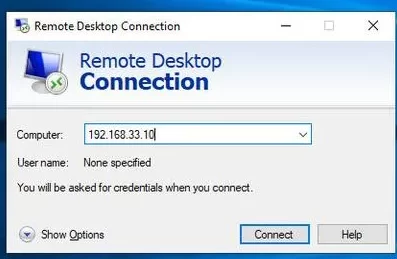
Setelah itu kalian akan disajikan tampilan login, ini berfungsi untuk memverifikasi apakah anda benar-benar pengguna dari device tersebut atau tidak. Masukkan saja username dan password yang sesuai dengan akun di Raspbian kalian.
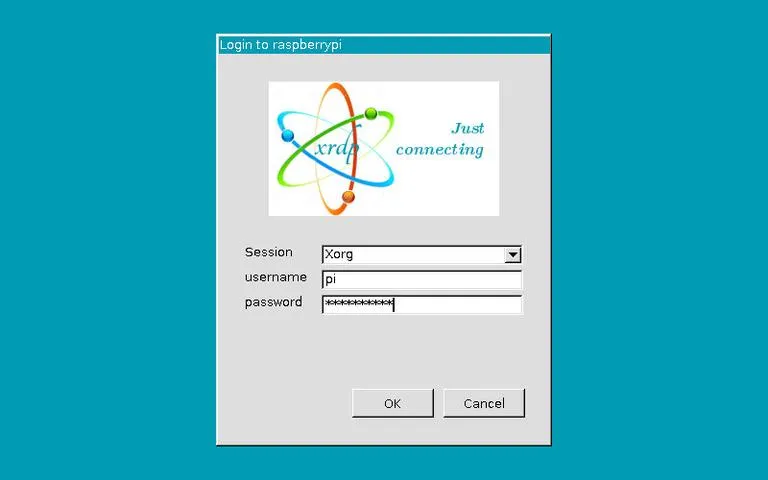
Dan Remote Desktop sudah selesai. Jika kalian ingin mengetahui lebih dalam mengenai xrdp silahkan pergi ke tautan pada referensi.
Baca Artikel Lainnya :
- Data Flow Diagram adalah : Pengertian, Fungsi, dan Simbol
- Github Desktop Linux Install Debian, MX, RedHat, openSUSE
- Sejarah Android dan Perkembangannya

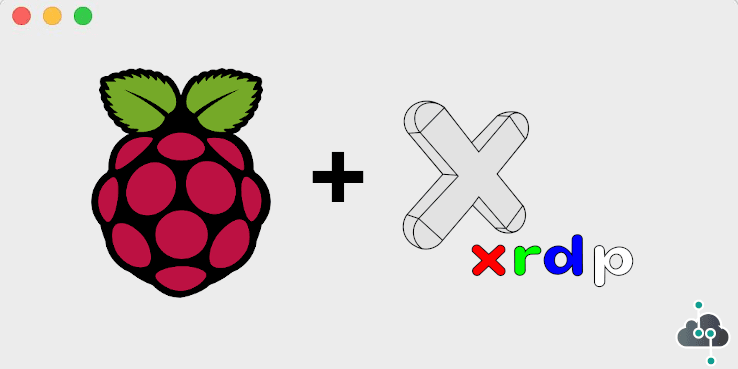

0 Komentar